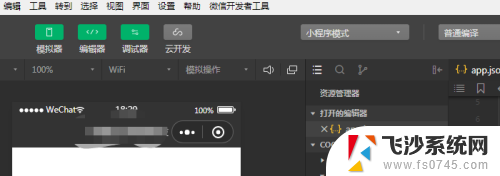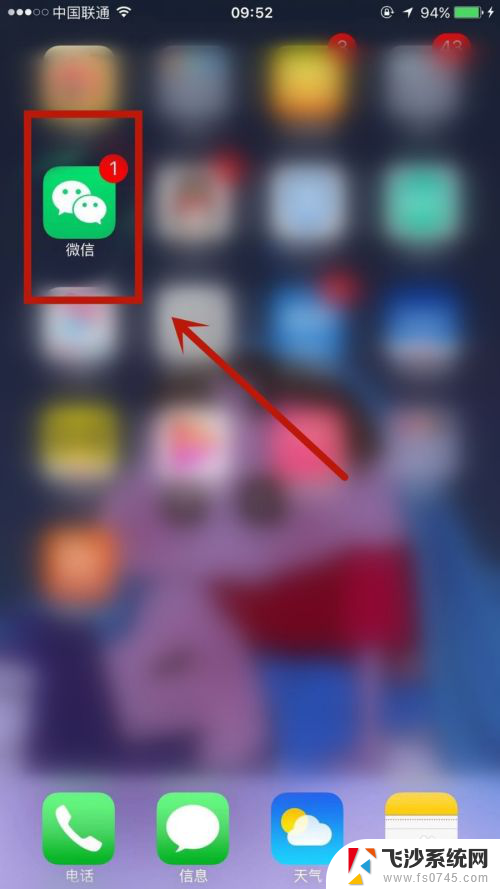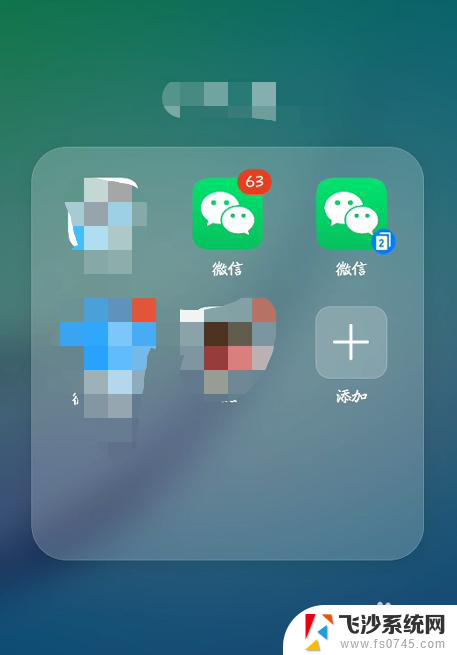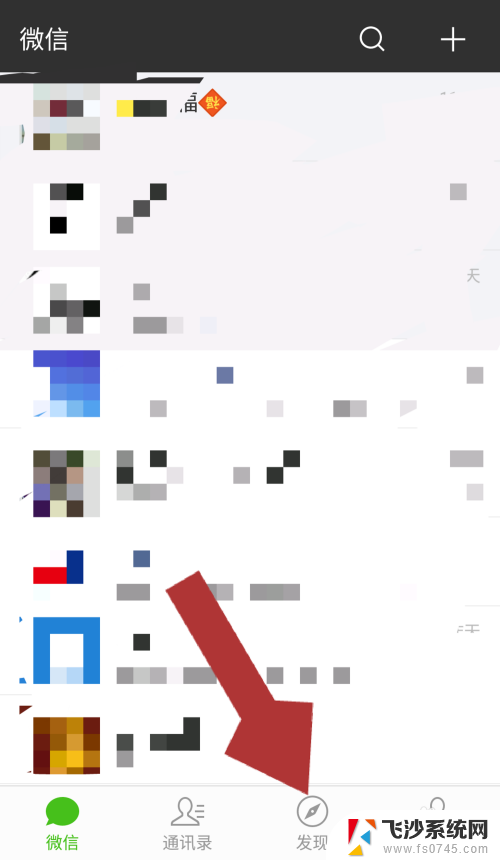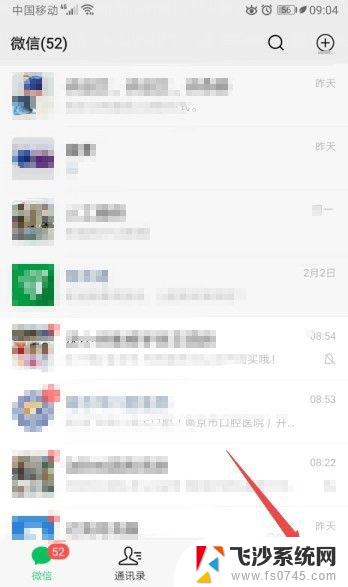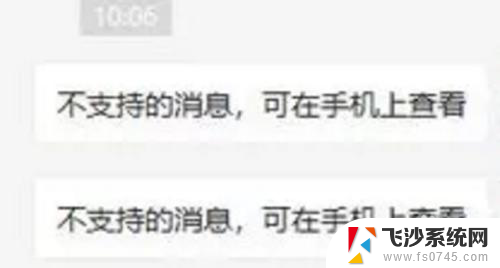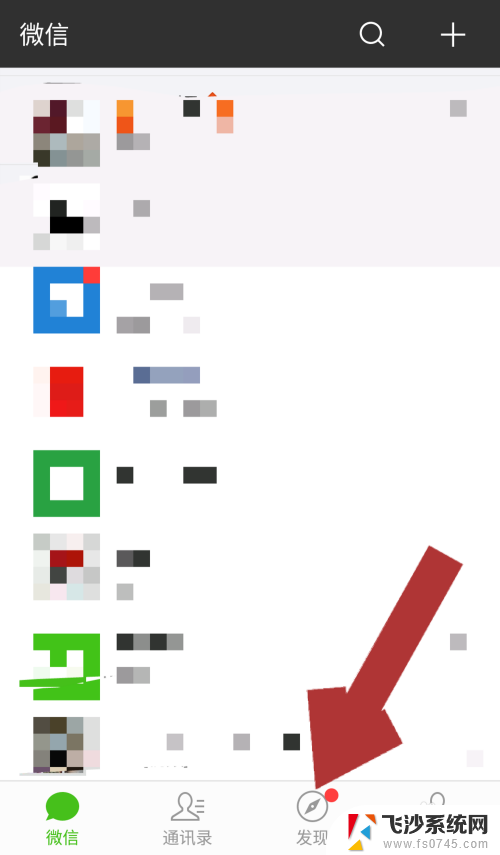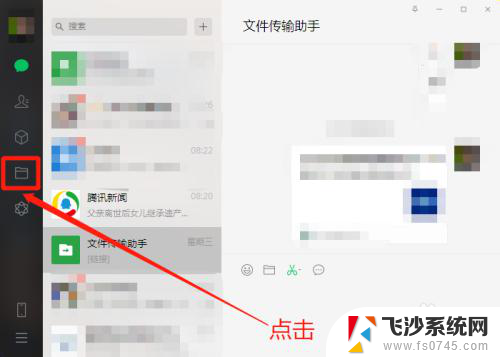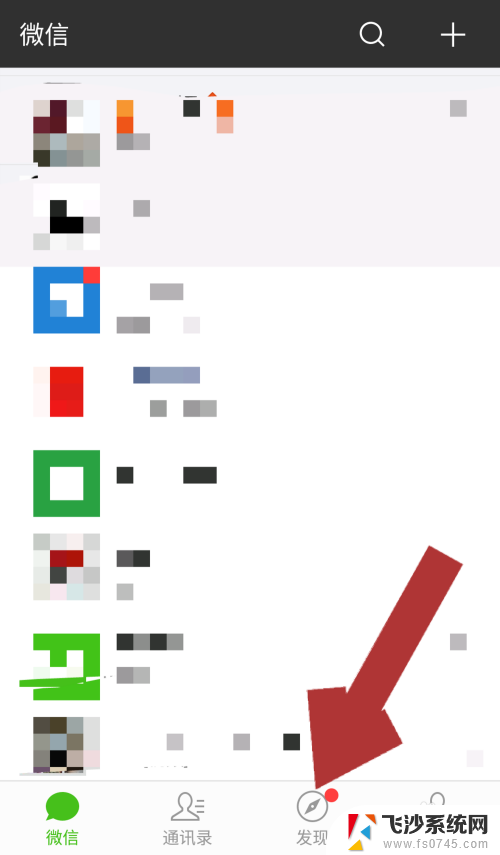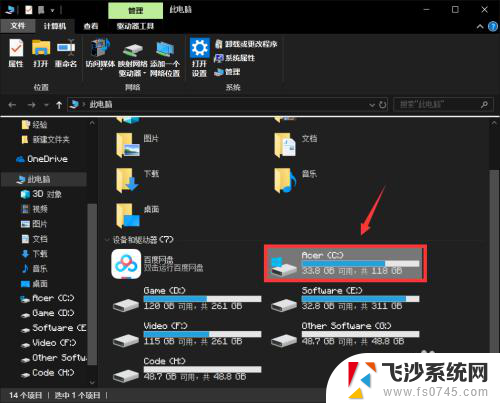怎么删除微信里面的小程序 删除微信里的小程序步骤
更新时间:2024-05-04 09:06:07作者:xtliu
微信小程序在我们生活中扮演着重要的角色,但有时候我们可能不再需要某些小程序或者想要清理一下应用列表,怎么删除微信里面的小程序呢?下面我们将介绍一下删除微信里的小程序的步骤,让您轻松清理无用的小程序。
具体方法:
1.打开手机微信客户端并登录需要删除小程序的那个账号。
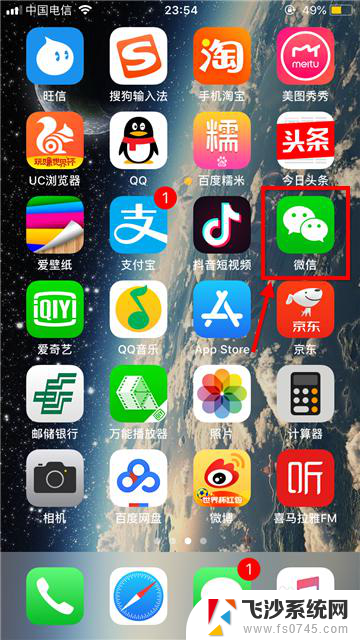
2.在主界面右下角点击发现;进入发现后选择最后一项小程序。
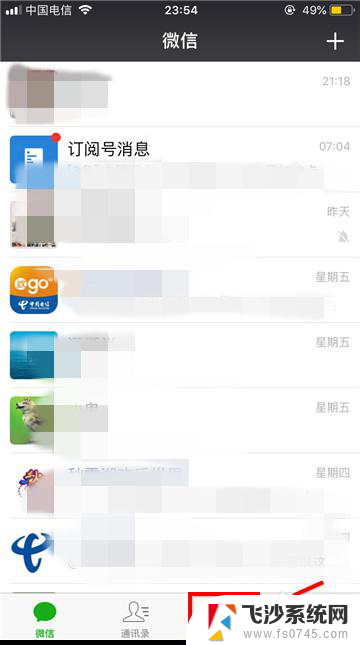
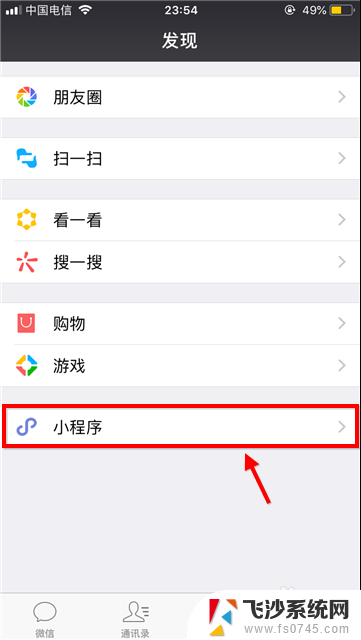
3.只要使用过的小程序都会出现在最近使用列表中,只有手动添加后才会出现在我的小程序列表中。被添加的程序末端有星标图案。
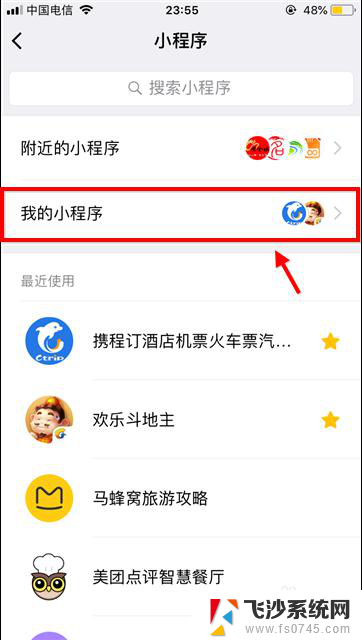
4.如果仅仅需要将程序从我的小程序列表中移除:
首先点击我的小程序,然后点击右上角编辑图标,然后勾选需要移除的程序。

5.还有一种方法是在最近使用列表中向左滑动小程序,然后选择移除。
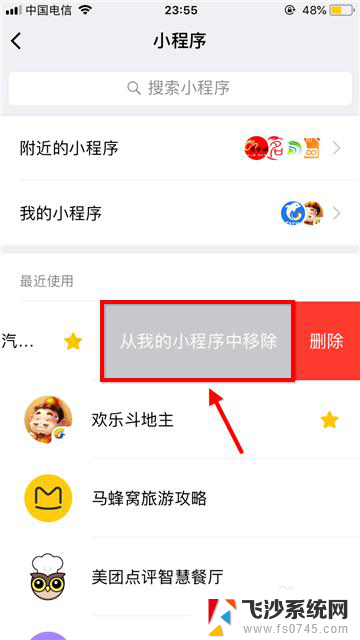
6.那么如何删除微信小程序呢?
彻底删除的方法是在最近使用列表中向左滑动小程序,然后选择删除。
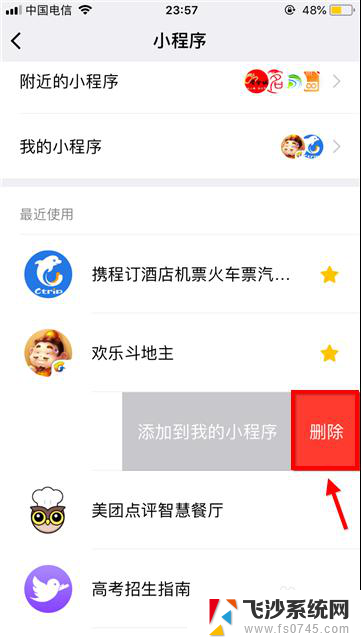
7.在确认框中再次点击删除,这样不需要的小程序就彻底消失了。
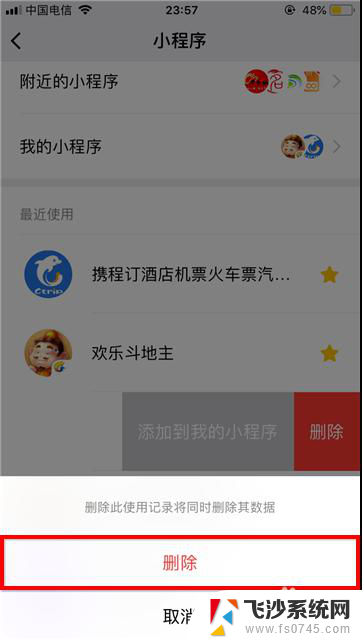
以上就是如何删除微信里的小程序的全部内容,如果你遇到这种情况,不妨按照以上方法来解决,希望对大家有所帮助。